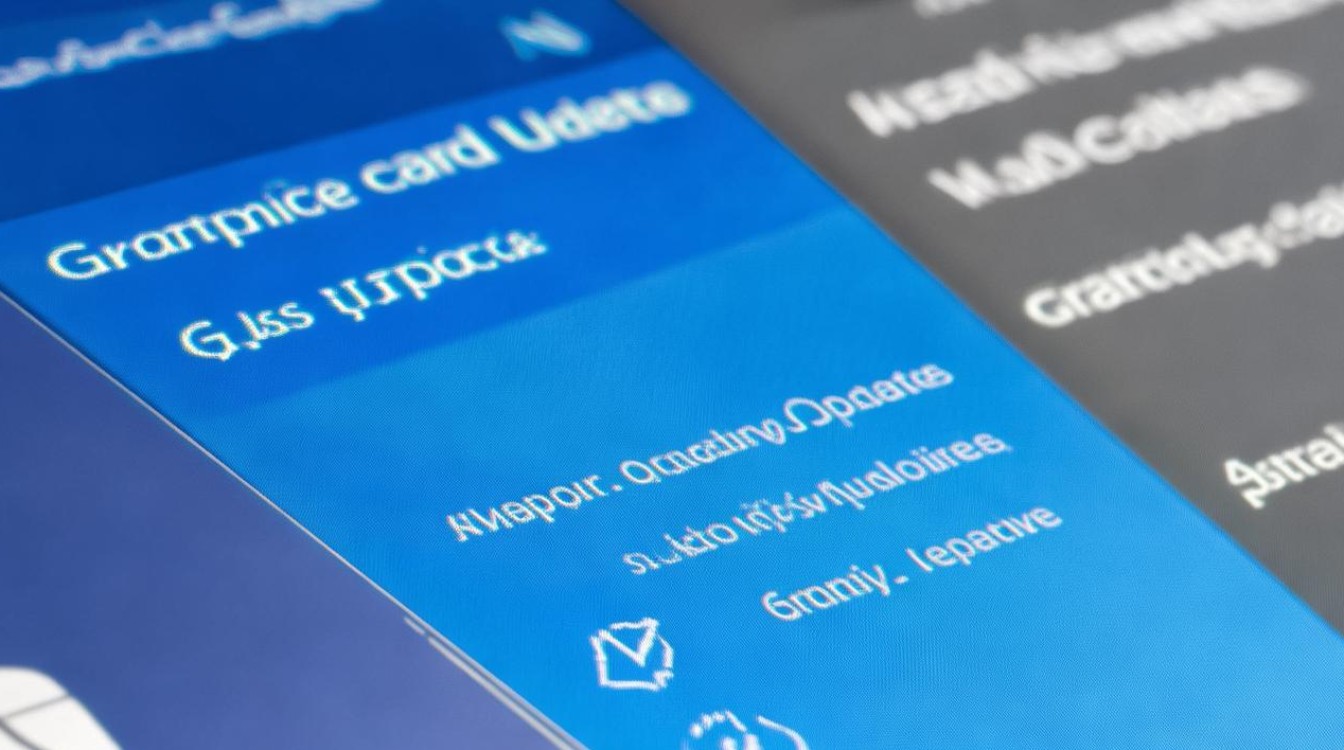win7显卡怎么换
shiwaishuzidu 2025年4月21日 00:55:40 显卡 17
更换Win7显卡需先关机断电,打开机箱,移除旧显卡(松开固定螺丝或卡扣并拔出),然后将新显卡对准主板插槽向下压入并固定好。
在Windows 7系统中更换显卡,需要遵循一定的步骤来确保操作的正确性和系统的稳定性,以下是详细的步骤说明:

-
卸载旧显卡驱动程序
- 打开设备管理器:点击“开始”按钮,输入“设备管理器”,然后按Enter键。
- 展开显示适配器:在设备管理器中,找到并展开“显示适配器”选项。
- 选择旧显卡:在显示适配器列表中,右键单击要更换的旧显卡。
- 卸载驱动程序:选择“属性” > “驱动程序”选项卡,然后单击“卸载”按钮。
-
禁用旧显卡(可选)
- 再次右键单击显卡:在设备管理器的显示适配器列表中,再次右键单击旧显卡。
- 选择禁用:在弹出的菜单中选择“禁用”选项,这一步是可选的,但建议执行以确保系统稳定性。
-
移除旧显卡

- 关闭计算机并断开所有连接线:在移除旧显卡之前,请确保计算机已完全关闭,并断开所有电源线和数据线。
- 打开机箱:使用适当的螺丝刀打开机箱侧盖。
- 找到PCIe插槽:在机箱内,找到旧显卡所在的PCIe插槽。
- 释放显卡:将卡扣向外拉动,释放显卡,然后用手指握住显卡两侧,小心地将其拔出插槽。
-
安装新显卡
- 准备新显卡:将新显卡从防静电袋中取出,并检查金手指(显卡底部的金属触点)是否干净、无损坏。
- 对齐插槽:将新显卡与PCIe插槽对齐,确保金手指完全插入插槽。
- 插入插槽:向下按压显卡,直至其卡入到位,然后合上卡扣以将其固定。
-
启用新显卡并安装驱动程序
- 连接显示器:如果新显卡带有独立的显示输出端口(如HDMI、DisplayPort等),请将显示器连接到新显卡上的相应端口。
- 启动计算机:连接电源线后,启动计算机。
- 安装驱动程序:Windows 7可能会自动检测到新硬件并尝试安装基本驱动程序,为了获得最佳性能和兼容性,建议访问显卡制造商的官方网站下载并安装最新的驱动程序。
-
测试新显卡

- 检查设备管理器:在设备管理器中,展开“显示适配器”选项,检查新显卡是否已正确识别并启用。
- 运行图形测试:可以使用图形测试软件(如3DMark)或玩游戏来测试新显卡的性能。
FAQs
问:更换显卡后,Windows 7无法启动怎么办? 答:如果更换显卡后Windows 7无法启动,可能是由于驱动程序不兼容或显卡本身存在问题,尝试进入安全模式并卸载刚安装的显卡驱动程序,重新启动计算机并检查是否能够正常启动,如果问题仍然存在,可能需要进一步检查显卡的硬件状态或联系技术支持。
问:更换显卡后,如何调整显示器设置以获得最佳视觉效果? 答:更换显卡后,可以通过以下步骤调整显示器设置以获得最佳视觉效果:右键点击桌面空白处,选择“屏幕分辨率”;在弹出的窗口中,可以调整屏幕分辨率、刷新率等参数;点击“高级设置”可以进一步调整颜色管理、多显示器设置等选项;调整完成后,点击“应用”并确认更改。